【电脑端】Quicker进阶教程之动作类型介绍篇
这一部分介绍Quicker能够实现的子功能(子功能按照一定的顺序排列——组合动作可实现更复杂的功能),了解了Quicker的子功能能更清楚地了解Quicker能否实现自己所需要的功能。
Quicker支持的动作类型如下图,下面分别介绍序号1-7对应的子功能。
最新版界面可能会有稍许不同,但软件功能基本不变,新版本增加的功能请注意关注版本更新说明。
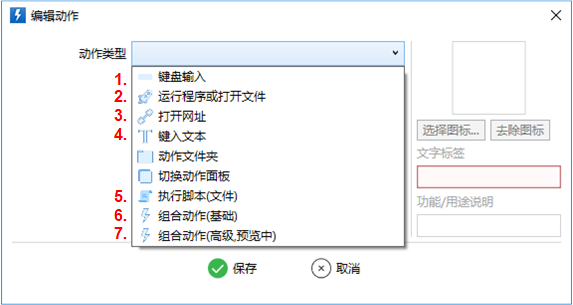
图1. 动作类型
1. 【键盘输入】
顾名思义,【键盘输入】模拟键盘按键,可以模拟 键盘快捷键、键盘输入 功能。
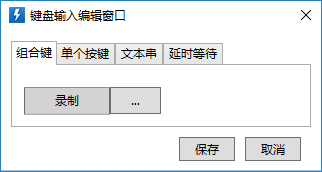
图2. 键盘输入
2. 【运行程序或打开文件】:执行、打开程序和文件,支持参数化运行。

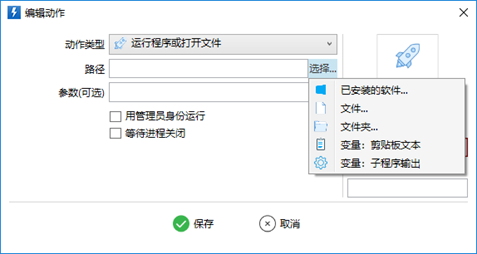
图3. 运行程序或打开文件
3.【打开网址】:打开指定网页
4.【键入文本】:键入预定文本
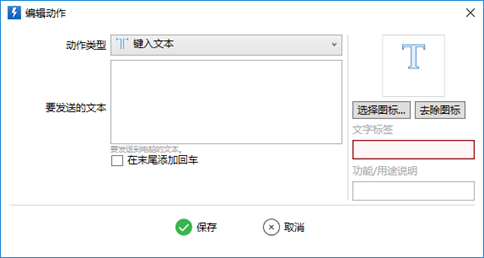
图4. 键入文本
5.【执行脚本(文件)】
可以直接运行cmd、powershell、ahk(需提前安装好AHK)等代码,支持多种脚本和文件编码。
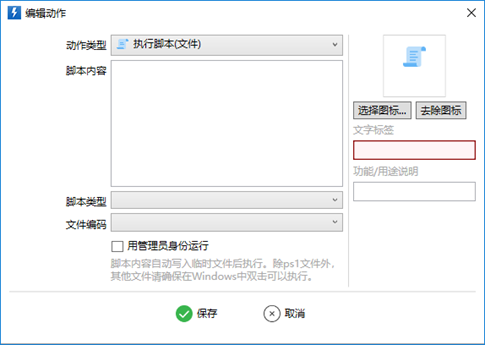
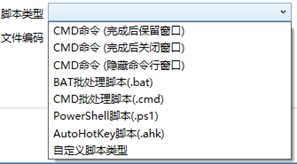
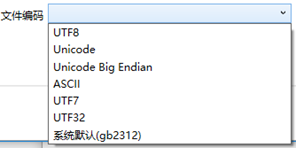
图5. 执行脚本(文件)
上面步骤1-5均是Quicker提供的子动作,仅能实现单一的功能。步骤6和步骤7开始对以上子动作进行组合并添加额外的高级功能。
6.【组合动作(基础)】(最新版该选项已移除,相关功能合并到其它选项中)
步骤6 组合子动作并添加一些附加功能来实现一些稍复杂的动作。
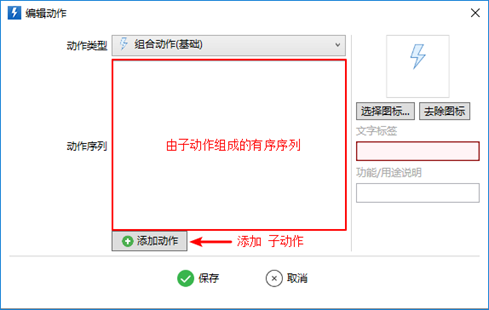
图6. 组合动作(基础)
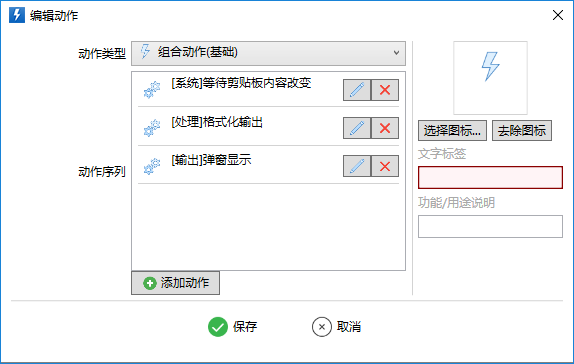
点击图6中的按钮【添加动作】,弹出如下窗口。下图包括了步骤1-5的基本子动作,额外添加了一个提供多种“附加功能”的【子程序】。
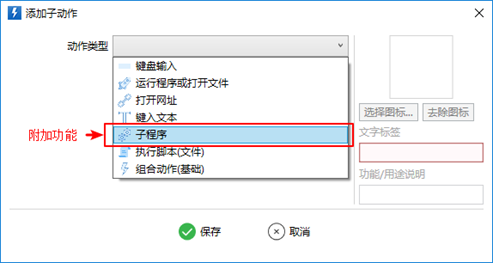
图8. 添加子动作
【子程序】主要实现简单的文本处理、编码转换以及操作剪切板等拓展功能。具体功能如下:
表1. 子程序
|
[系统] |
[输入] |
[处理] |
[输出] |
|
等待 |
获取选中文本 |
转换为大写 |
弹窗显示 |
|
等待剪切板内容改变 |
获取剪切板文本 |
转换为小写 |
将文本存入剪切板 |
|
激活进程窗口 |
获取剪切板图片 |
去除首尾空白字符 |
将图片写入剪切板 |
|
检查程序已启动 |
获取当前时间 |
用正则表达式提取 |
将文本写入临时文件 |
|
|
生成Guid |
用正则表达式替换 |
将文本写入文件 |
|
|
保存剪切板文字到临时文件 |
替换变量 |
将图片写入临时文件 |
|
|
保存剪切板图片到临时文件 |
格式化输出(C#) |
将文本暂存到变量 |
|
|
读取变量中暂存的文本 |
组合词拆分成句子 |
粘贴文本 |
|
|
获取选择的文件 |
排序字符串行A-Z |
|
|
|
获取当前路径 |
获取文件所在目录 |
|
|
|
获取窗口标题 |
识别图片中二维码 |
|
|
|
|
按比例缩小图片 |
|
|
|
|
显示行数和字数统计 |
|
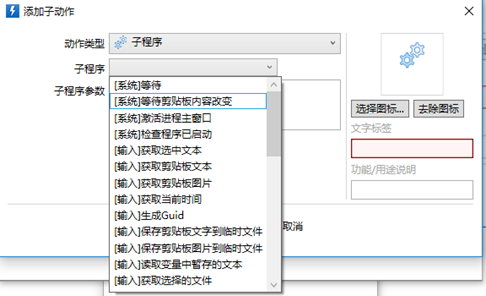
图9. 子程序
7. 【组合动作(高级,预览中)】
通过这一部分的动作组合可以使Quicker完成更复杂的任务,完成一个复杂的组合动作就像玩乐高积木一样有趣!
下面介绍【操作界面】和所提供的【高级动作】
1)操作界面
包括【1.动作选择区】【2.动作组合区】【3.变量定义区】【4.外观设定】。
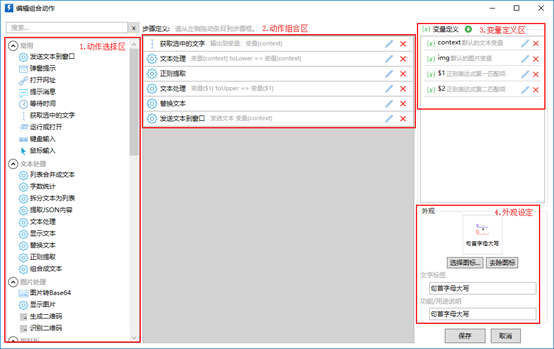
【1.动作选择区】提供了各种【高级动作】,后面单独汇总一下。
【2.动作组合区】可以通过拖拽移动动作、Ctrl+拖拽复制动作来实现对动作的排列。
【3.变量定义区】支持定义
文本、图片、布尔、数字、日期时间以及列表 类型的变量,用以存储输入数据、中间数据以及输出数据。
【4.外观设定】为组合动作选择醒目的图标并设计动作名称,为了让其他用户能直观了解动作实现的功能还可以添加备注。
2)高级动作
Quicker提供的【高级动作】如下:
|
[常用] |
[文本处理] |
[图片处理] |
[剪切板] |
|
发送文本到窗口 |
列表合并成文本 |
图片转Base64 |
文件放入剪切板 |
|
弹窗提示 |
字数统计 |
显示图片 |
文本或图片写入剪切板 |
|
打开网址 |
拆分文本为列提取JSON内容表 |
生成二维码 |
等待剪切版内容改变 |
|
提示消息 |
文本处理 |
识别二维码 |
获取剪切板图片 |
|
等待时间 |
显示文本 |
|
获取剪切板文件列表 |
|
获取选中文字 |
替换文本 |
|
获取剪切板文本 |
|
运行或打开 |
正则提取 |
|
|
|
键盘输入 |
组合成文本 |
|
|
|
鼠标输入 |
|
|
|
|
[流程] |
[系统] |
[文件] |
[Logic] |
[其它] |
|
停止动作 |
在资源管理器中定位文件 |
写入图片文件 |
比较数字 |
HTTP请求 |
|
如果 |
恢复活动窗口 |
写入文本文件 |
比较文本 |
备注 |
|
每个 |
检查程序已启动 |
提取文件路径信息 |
|
生成Guid |
|
跳出循环 |
激活进程窗口 |
文件和目录操作 |
|
用户输入 |
|
重复 |
获取当前Chrome浏览器网址 |
生成临时文件路径 |
|
用户选择 |
|
|
获取当前时间 |
读取文件 |
|
计算 |
|
|
获取当前进程信息 |
|
|
运行脚本 |
|
|
获取窗口标题 |
|
|
|
|
|
获取系统路径 |
|
|
|
|
|
获取资源管理器当前路径 |
|
|
|
|
|
获取选择的文件列表 |
|
|
|

 京公网安备 11010502053266号
京公网安备 11010502053266号